
So verschieben Sie Fotos von Google Drive zu Google Fotos [Die neuesten Methoden]

"Gibt es eine Möglichkeit, Dateien auf einmal von Google Drive auf Google Fotos zu verschieben? Ich muss alle meine Google Drive-Fotos mit einem Klick in mein Google Fotos verschieben."
- von Reddit
Im Juli 2020 hat Google die Integrationsmethode zwischen Google Drive und Google Fotos aktualisiert. Jetzt gibt es keine automatische Synchronisierung zwischen Google Drive und Google Fotos. Wie verschieben wir nun Fotos von Google Drive zu Google Fotos? Keine Sorge. Wir werden in diesem Artikel verschiedene Methoden vorstellen, um dieses Ziel leicht zu erreichen. Lesen Sie weiter und erfahren Sie mehr.

Wenn Ihr Google Drive und Google Fotos mit demselben Konto angemeldet sind, wird das Übertragen von Fotos von Google Drive zu Google Fotos sehr einfach. Sie können Fotos direkt aus Google Drive in Google Fotos importieren. Folgen Sie der Anleitung, um Bilder direkt von Google Drive zu Google Fotos zu verschieben:
Schritt 1. Öffnen Sie die offizielle Website von Google Photos in Ihrem Browser und melden Sie sich bei Ihrem Google-Konto an.
Schritt 2. Klicken Sie nach erfolgreicher Anmeldung auf die Schaltfläche "Hochladen" in der oberen rechten Ecke der Seite. Wählen Sie die Option "Google Drive" aus den Popup-Optionen.
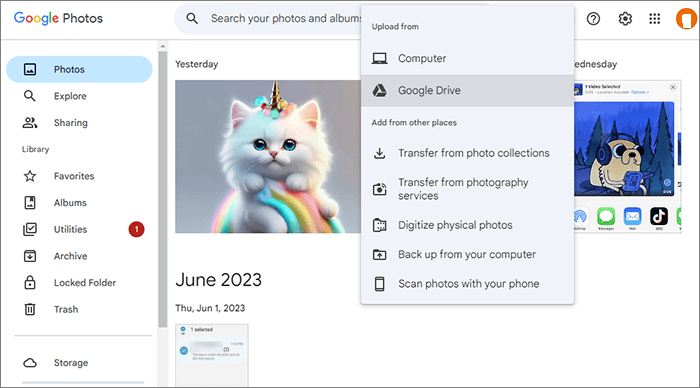
Schritt 3. Wählen Sie die Fotos aus Google Drive aus, die Sie in Google Fotos verschieben möchten. Tippen Sie danach auf die Schaltfläche "Hochladen" und starten Sie den Übertragungsfortschritt.
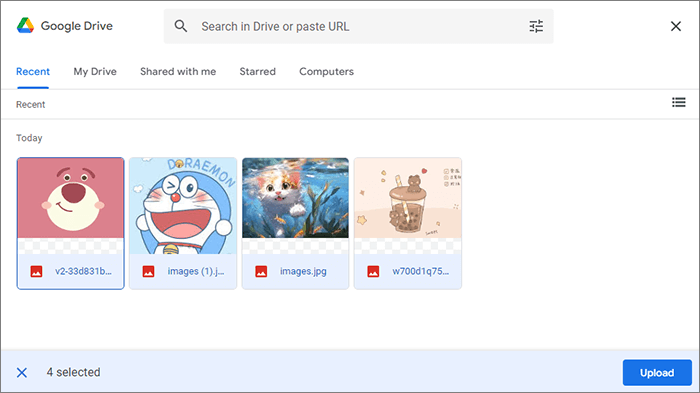
Wenn Sie Bilder vom Google Drive einer anderen Person auf Ihr eigenes Google Fotos übertragen oder nur ein paar Fotos übertragen möchten, ist das manuelle Herunterladen und Hochladen möglicherweise eine einfachere Methode. Hier sind die Schritte zum Verschieben von Fotos von Google Drive zu Google Fotos:
Schritt 1. Zunächst müssen Sie Fotos von Google Drive herunterladen. Melden Sie sich dazu bei Ihrem Konto bei Google Drive an. Suchen Sie dann die Fotos, die Sie übertragen möchten, klicken Sie auf das Symbol mit den drei Punkten und wählen Sie "Herunterladen", um diese Fotos auf Ihrem Computer zu speichern.

Schritt 2. Öffnen Sie nun die Google Fotos-Website auf Ihrem Computer. Tippen Sie auf "Hochladen" > "Computer".
Schritt 3. Wählen Sie das Bild aus, das Sie gerade von Google Drive heruntergeladen haben, und klicken Sie auf "Öffnen", um es auf Google Fotos hochzuladen.
Lesen Sie mehr: Wenn Sie bei der Verwendung von Google Fotos auf das Problem "Google Fotos wird nicht gesichert" stoßen, geraten Sie nicht in Panik. Klicken Sie einfach auf diesen Link, um das Problem einfach zu beheben.
Google Backup and Sync ist eine Desktop-App, mit der Sie lokale Dateien mit Google Drive und Google Fotos synchronisieren können. Mit dieser Methode werden alle neuen Fotos, die Sie in Zukunft auf Google Drive hochladen, automatisch in Google Fotos gesichert. Im Folgenden finden Sie eine Schritt-für-Schritt-Anleitung zum Übertragen von Fotos von Google Drive auf Google Fotos mit Google Backup and Sync:
Schritt 1. Installieren und aktivieren Sie die Software auf Ihrem Computer, der die Desktop-Version von Google Drive ist.
Schritt 2. Gehen Sie zu "Einstellungen" > "Arbeitsplatz" > "Ordner hinzufügen".
Schritt 3. Nachdem Sie den hochzuladenden Ordner ausgewählt haben, wird der folgende Bildschirm angezeigt. Aktivieren Sie "In Google Fotos sichern", um neu hochgeladene Fotos automatisch auf Google Drive in Google Fotos zu sichern.
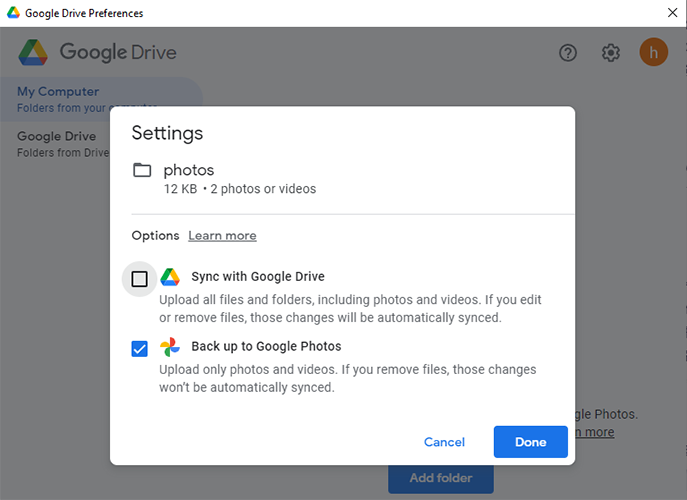
Nachdem wir verschiedene Methoden zum Verschieben von Fotos von Google Drive nach Google Fotos untersucht haben, vergleichen wir diese Methoden anhand einer übersichtlichen Tabelle. Dies wird Ihnen helfen, die beste Wahl basierend auf Ihren Bedürfnissen und Umständen zu treffen.
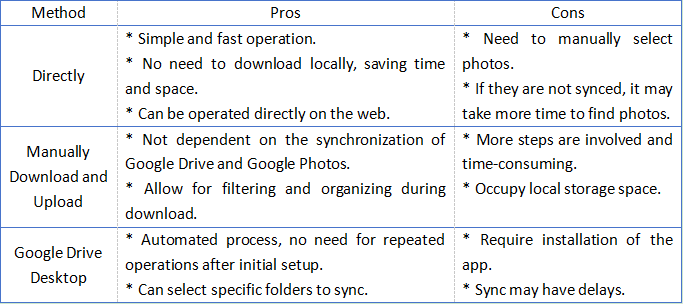
Zusätzlich zu den offiziellen Google-Tools gibt es auch einige Tools von Drittanbietern, mit denen Sie Fotos auf Ihrem Android Telefon besser verwalten können. Coolmuster Android Assistant ist ein solches Produkt. Coolmuster Android Assistant ist ein leistungsstarkes AndroidVerwaltungstool, mit dem Sie Fotos auf Android Geräten auf Ihrem Computer einfach verwalten können, z. B. Hinzufügen, Löschen und Übertragen. Neben Fotos werden auch andere Daten wie Videos, Textnachrichten und Kontakte unterstützt.
Was sind die Hauptmerkmale von Coolmuster Android Assistant?
So übertragen Sie Fotos von einem Android Telefon auf einen Computer mit Coolmuster Android Assistant:
01Sobald Sie die Software installiert und gestartet haben, sehen Sie eine Toolbox-Oberfläche. Bitte wählen Sie das Modul "Android Assistant", um auf Coolmuster Android Assistantzuzugreifen.

02Verbinden Sie Ihr Android Telefon über ein USB-Kabel oder über WLAN mit dem Computer. Wenn Sie dazu aufgefordert werden, stellen Sie sicher, dass das USB-Debugging auf Ihrem Android Gerät aktiviert ist.

03Gehen Sie danach zur Kategorie "Fotos" und Sie sehen alle auf Ihrem Android Telefon gespeicherten Bilder. Wählen Sie die Fotos aus, die Sie verschieben möchten, und wählen Sie dann die Option "Exportieren" oben auf dem Bildschirm.

Wenn Sie nach einer bequemen Möglichkeit suchen, alle Fotos von Ihrem Telefon auf Ihren Computer zu übertragen, können Coolmuster Android Assistant Ihnen mit der 1-Klick-Funktion zum Sichern und Wiederherstellen helfen. Mit dieser Funktion können Sie alle Ihre Android Daten, einschließlich Fotos, mit nur einem Klick schnell auf Ihrem Computer sichern. Gehen Sie einfach zu "Super Toolkit" > "Backup" > "Fotos" > "Sichern", um die Aufgabe sofort abzuschließen.

Video-Anleitung
Unabhängig davon, welche Methode Sie wählen, um Fotos von Google Drive zu Google Fotos zu verschieben, wird sichergestellt, dass Ihre wertvollen Erinnerungen ordnungsgemäß gespeichert und leicht zugänglich sind. Wenn Sie Fotos zwischen Ihrem Android Telefon und Computer verschieben müssen, ist Coolmuster Android Assistant auch ein Tool, das es wert ist, ausprobiert zu werden. Ich hoffe, dieser Artikel kann Ihnen eine nützliche Anleitung für Ihre Fotomigration geben.
Verwandte Artikel:
Wie lade ich Fotos von Google Drive auf das iPhone herunter? [Muss gelesen werden]
Wie kann ich dauerhaft gelöschte Fotos von Google Fotos wiederherstellen? [3 Möglichkeiten]





